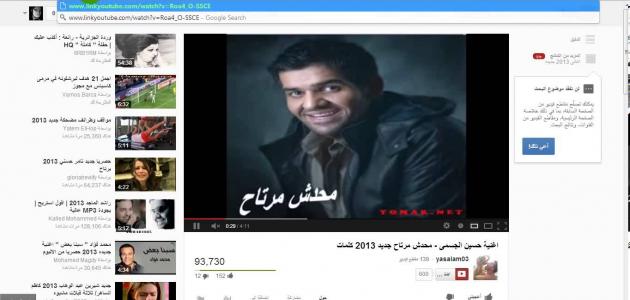محتويات
تحميل الفيديو باستخدام الويب
يُحتمل أن يكون KeepVid أسرع طريقة للحصول على أي فيديو من الويب، حيث يسمح بتحميل الفيديوهات من YouTube و DailyMotion و Megavideo و Metacafe و Vimeo، ولإتمام هذه العملية يجب نسخ عنوان URL الخاص بالفيديو المُراد تنزيله، ثمَّ الانتقال إلى " KeepVid.com "، ولصق عنوان URL في الشريط العلوي من البرنامج، ثمَّ النقر على أيقونة تنزيل الموجودة على يمين الشريط، ويجب عدم النقر على أيقونة تنزيل التي تظهر باللون الأخضر.[١]
وبشكلٍ عام يتم تحميل الفيديو خلال بضع ثوانٍ، كما يحصل المستخدم على خيار تنزيل الفيديو بتنسيق FLV (Flash) أو MP4 أو WebM، وإذا لم يعرف المستخدم أي نوع يختار يُنصح اختيار MP4.[١]
تحميل الفيديو باستخدام تطبيق ويندوز
يُوجد الكثير من الخيارات المستخدمة لتنزيل الفيديوهات من اليوتيوب إلى أجهزة الحواسيب المختلفة، والآيفون، والآيباد، ويتم ذلك باستخدام تطبيقات ويندوز المجانية أو غير المجانية، حيث يوجد منها مجموعة مجانية وأخرى غير مجانية، ومن بين الميزات المدفوعة التي يرغب الأشخاص بالتعامل معها هي " YouTube ByClick "، ولكن إذا أراد المستخدم خياراً مجانياً يُمكن تجربة " WinX YouTube Downloader "، ويجدر الذكر أن الإصدار الكامل من هذه التطبيقات يتضمن التحويل إلى تنسيقات مختلفة بما في ذلك MP3.[٢]
تحميل الفيديو من عنوان مصدره
تتطلب عملية تحميل الفيديو من عنوان مصدره اتباع الخطوات الآتية:[٣]
- فتح الموقع الذي يحتوي على الفيديو المُراد تنزيله، حيث يتم تضمين الفيديو في صفحة ويب بهدف نشره على الإنترنت.
- عرض الكود الخاص بالصفحة، حيث تحتوي جميع صفحات الإنترنت على شيفرة يتمّ من خلالها التعرف على مصدر الصفحة، ومن الجدير ذكره أن صفحة جوجل كروم تتطلب النقر على زر الفأرة الأيمن في أي مكان من صفحة الإنترنت، ثمَّ اختيار أيقونة عرض مصدر الصفحة بهدف عرض الشيفرة الخاصة بها، كما يجب اتباع نفس الخطوات إذا أراد المستخدم عرض الشيفرة الخاصة بإنترنت إكسبلورر، وبشكلٍ عام يتم العثور على رمز تحميل الفيديو من كود صفحة الإنترنت المنشور عليها.
- نسخ كود مصدر الفيديو، ثمّ البحث عن الرابط الذي يحتوي على ملف الفيديو بالذات، ولتسهيل الأمر يُمكن النقر " CTRL" و " F " في ذات الوقت بهدف إظهار قائمة البحث.
- كتابة ملحق ملف الفيديو الشائع حتى يتم تحديد مصدره، كما يجب تحديد امتداد الفيديو من بين الامتدادات الآتية: avi و mpeg و mpg و wmv و mov و flv وswf، ومن الضروري أن يشبه عنوان المصدر الرابط الآتي:" http://www.sitename.com/media/video/stream/filename.flv ".
- نسخ عنوان المصدر، ويتم ذلك بالنقر على زر الفأرة الأيمن، ثمَّ اختيار أيقونة نسخ.
- النقر على ملف، ثمَّ اختيار أيقونة فتح بعد تشغيل " Windows Media Player "، ثمَّ لصق عنوان المصدر أي رابط الفيديو في مربع يُسمى اسم الملف، ثمَّ النقر على أيقونة فتح.
- النقر على أيقونة ملف بمجرد الانتهاء من عملية تحميل الفيديو، ثمَّ اختيار أمر حفظ باسم، ثمَّ تسمية الفيديو، والانتقال إلى المكان الذي تمَّ حفظ الفيديو فيه، ثمَّ النقر على أيقونة حفظ.
:ملاحظة: يُمكن فتح الفيديو بعد تحميله، ويتم ذلك بالذهاب إلى المكان الذي تمَّ تحميل الفيديو فيه، ثمَّ النقر على ملف الفيديو نقراً مزدوجاً.
المراجع
- ^ أ ب SHARON PROFIS (28-3-2018), "How to download videos from YouTube, Vimeo, and more"، www.cnet.com, Retrieved 2-8-2018. Edited.
- ↑ Jim Martin (29-3-2018), "How to download YouTube video to PC, laptop, phone or tablet"، www.techadvisor.co.uk, Retrieved 2-8-2018. Edited.
- ↑ Erick Kristian , "How to Download a Video Through Its Source Address?"، www.techwalla.com, Retrieved 2-8-2018. Edited.